Содержание
Несмотря на множество недостатков, «Ростелеком» продолжает уверенно удерживать лидирующие позиции в списке российских провайдеров. Сегодня мы рассмотрим, как настроить интернет и ТВ-приставку от этой компании. Даже новичок сможет быстро и беспроблемно организовать качественное подключение к сети, следуя нашим пошаговым инструкциям.
Прямое интернет-подключение
Прямое подключение подразумевает, что к вашему компьютеру через сетевую карту подключён Ethernet-кабель от провайдера, тянущийся из коридора.
Прямое подключение интернета выглядит таким образом
Вставьте кабель в слот сетевой карты (у стационарных компьютеров он находится на задней панели, у ноутбуков — обычно сбоку). В системном трее (лотке с иконками в правом нижнем углу экрана вашего ПК) появится изображение монитора с жёлтым восклицательным знаком. Это означает, что компьютер распознал соединение — осталось только настроить его.
Если иконка не появляется, это говорит о нерабочем состоянии сетевой карты — нужно обновить драйвера или проверить целостность кабеля, который вы подключили к компьютеру.
Подключение от «Ростелеком» обычно производят по протоколу PPPoE. Иногда пользователь заключает договор также на использования статического IP — о его настройке чуть ниже.
По протоколу PPPoE
Перед тем как настроить соединение, откройте договор с провайдером. В нём должны быть указаны ваш логин (имя пользователя) и пароль. Нашли? Тогда приступаем к настройке:
- Кликните правой кнопкой мыши по значку монитора с восклицательным знаком. Выберите во всплывающем меню пункт «Центр управления сетями и общим доступом».
- У вас откроется окно с настройками интернет-соединения. Выберите «Создание нового подключения».
Нужная нам кнопка находится аккурат в центре окна
- В новом окне выберите самую первую строку («Настройка интернет-соединения») и нажмите кнопку «Далее».
Через это меню можно также подключиться и к беспроводной сети
- Теперь выберите «Настройка скоростного соединения (PPPoE-подключение)» и снова нажмите «Далее».
- Теперь мастер настройки запросит у вас имя пользователя и пароль. Мы эти данные уже нашли в договоре — вводите их. Учтите, что эти строчки чувствительны к регистру — то есть если в договоре какая-то буква написана заглавной, то и вам нужно вводить её заглавной, а не строчной.
- Поле «Имя подключения» вы можете назвать на своё усмотрение — например, «Мой домашний интернет». Нажмите «Готово».
Если вы правильно ввели все данные от провайдера, то жёлтый восклицательный знак в углу исчезнет, а интернет подключится.
Со статическим IP
Если вы заключали договор на статический IP, то настройка будет несколько сложнее. В документе от провайдера найдите следующие данные:
- IP-адрес;
- маска подсети;
- шлюз;
- DNS-сервер (их может быть два).
Давайте приступать:
- Кликните правой кнопкой мыши по значку монитора с восклицательным знаком и выберите пункт «Центр управления сетями и общим доступом».
- В левой части окна нажмите «Изменение параметров адаптера».
- Вы увидите значок с именем Ethernet. Кликните по нему правой кнопкой мыши и выберите «Свойства».
- У вас откроется небольшое окошко с заголовком «Подключение по локальной сети — свойства». В нём вы увидите список с галочками. Найдите в этом списке пункт, который заканчивается на «IPv4».
- Нажмите на название пункта (не на галочку!), а затем нажмите «Свойства». У вас откроется ещё одно небольшое окошко.
- Поставьте флажок «Использовать следующий IP-адрес». Заполните пустые поля в соответствии с цифрами из договора.
В полях DNS-серверов вы можете указать только первый
- Нажмите «ОК» в этом окошке, потом в предыдущем. Настройка завершена.
Подключение через дополнительное оборудование
Сейчас чаще всего люди используют не прямое подключение к компьютеру, а роутер или модем — в этом случае настройка будет несколько отличаться.
Мастер настройки оборудования «Ростелеком»
Если вы не только оформили подключение к интернету, но и арендовали у «Ростелеком» оборудование, то вместе с ним вам также выдали диск с мастером настройки оборудования. Эта утилита позволяет быстро и просто обновить прошивку роутера, настроить его под текущее соединение. Конечно, тонко подстроить конфигурацию под свои нужды не получится, но для новичков и неспециалистов такая программа может оказаться незаменимой.
Вставьте диск с программой в дисковод и выполните файл autorun.exe. Программа установится на ваш компьютер. Теперь вы можете запустить её.
Мастер настройки от «Ростелекома» обладает ограниченным функционалом, но вполне способен справиться с базовыми задачами
Выберите пункт «Полная настройка Универсального роутера» и нажмите «Далее». В течение настройки мастер может подвисать или просить подождать определённое время, пока он собирает нужные данные об оборудовании. Когда он спросит тип организации домашней сети, выберите «Роутер». Во время настройки мастер установит самую последнюю версию прошивки роутера и определит оптимальную конфигурацию для вашего интернет-соединения.
С помощью утилиты можно также настроить Wi-Fi подключение. Хотя «настроить» громко сказано — мастер просто выдаст вам название сети и ключ для доступа к ней. Изменить эти данные в утилите сейчас нельзя.
По окончании настройки мастер просто выдаст вам ключ для подключения к Wi-Fi
Если вы потеряли диск с установщиком, не отчаивайтесь — нужный файл можно скачать на сторонних ресурсах. На сайте sagemcom выложены установщики для всех роутеров, которые использует «Ростелеком». Вам нужно найти в списке свою модель и версию роутера, а затем скачать и запустить файл «Программа автоматической конфигурации».
На сайте вы найдёте также инструкции по эксплуатации для всех этих моделей
Мы настоятельно рекомендуем проверять файлы, скачанные со сторонних ресурсов, антивирусом. Не единичны случаи, когда злоумышленники под видом мастера настройки «Ростелеком» выкладывали вирусы.
Ручная настройка
Вы можете отказаться от использования мастера настройки оборудования. В этом случае все его действия вам предстоит выполнить вручную.
Настройка ADSL-модема
Если вы арендуете у «Ростелеком» модем, то для начала подготовим сетевую карту компьютера к использованию:
- Подключите компьютер к модему с помощью Ethernet-кабеля.
- На компьютере откройте «Центр управления сетями».
- Найдите ярлык «Подключение по локальной сети» и нажмите правой кнопкой мыши. Выберите из выпадающего меню «Свойства».
- Кликните по строчке IPv4 так, чтобы она выделилась (галочка должна остаться на месте). Нажмите «Свойства».
- Выберите «Использовать следующий IP» и введите в поле IP-адреса значение 192.168.1.2.
- Заполните поле «Маска подсети» значением 255.255.255.0.
- Остальные поля оставьте пустыми и нажмите «ОК».
Теперь настроим сам модем. Для этого нужно зайти в веб-интерфейс.
Веб-интерфейс позволяет более тонко настроить интернет-соединение. Чтобы попасть в него, откройте браузер и введите в адресной строке 192.168.0.1. Страница запросит у вас логин и пароль — введите в обоих полях admin (обязательно с маленькой буквы). После этого вы попадёте в веб-конфигуратор «Ростелекома».
При первом открытии этой страницы вас сразу встретит мастер быстрой установки. Он-то нам и нужен — введите все данные, которые запросит у вас эта программа (а именно логин и пароль, выданные провайдером). В качестве режима работы нужно выбрать «Мост» (Bridge), параметр VPI выставить равным 0, а VCI — 35.
Этапы настройки модема могут немного различаться в зависимости от производителя и модели оборудования. На официальном сайте «Ростелекома» вы найдёте подробные инструкции для всех моделей модемов, которыми располагает эта компания.
Настройка FTTB (ETTH)
FTTB расшифровывается как Fiber to the Building, что в переводе значит «оптоволокно до здания». Если у вас договор именно на такое подключение, то дополнительная настройка оборудования не нужна. Достаточно настроить PPPoE-соединение на компьютере по алгоритму, описанному в начале статьи.
Прибегаем к помощи оператора
Если вы столкнулись с какими-то затруднениями, то вы всегда можете обратиться за помощью к оператору провайдера. Для этого позвоните по бесплатной горячей линии 8 800 100 0 800. Следуйте инструкциям автоответчика, который направит вас к нужному оператору. Сотрудник «Ростелеком» запросит у вас данные из договора (логин и пароль), а затем проинструктирует по настройке оборудования.
Убедитесь, что всё необходимое оборудование у вас под рукой, договор открыт, а компьютер включён и готов к работе. Оператор может отказаться ожидать слишком долго, пока вы найдёте все нужные вещи.
Видео: настройка роутера «Ростелеком» на примере Sagemcom F@st 2804
Подключение ТВ-приставки
ТВ-приставку от «Ростелеком» обычно подключают к роутеру. Для этого:
- Подсоедините приставку к роутеру с помощью оптоволоконного кабеля. Запомните номер LAN-порта, к которому вы подключили приставку.
- Откройте веб-конфигуратор на компьютере.
- Перейдите в меню IPTV. Поставьте галочку напротив IGMP Proxy.
- Теперь найдите в списке тот LAN-порт, к которому вы подключили приставку. Напротив него выберите режим IPTV.
Затем подключим приставку к телевизору. Для этого можно воспользоваться HDMI-кабелем (что настоятельно рекомендуется, так как это подключение обеспечивает наилучшее качество изображения) или «тюльпанами» (красными и жёлтыми штекерами). Включите приставку и телевизор. С помощью пульта от телевизора выберите тип сигнала — HDMI или VGA (для «тюльпанов»).
Теперь возьмите пульт от приставки. Вы увидите на экране ТВ просьбу ввести логин и пароль от провайдера. Введите их с помощью пульта. Теперь приставку можно использовать — перед вами появится список доступных каналов и услуг по вашему тарифу.
Настройка пульта
Пульт от приставки можно для удобства подключить и к телевизору. Для этого:
- Направьте пульт приставки в сторону телевизора.
- Одновременно зажмите кнопки ОК и TV на две секунды.
- На кнопке TV два раза мигнёт светодиод.
- Введите на пульте четырёхзначный код производителя телевизора. Узнать его можно на сайте производителя ТВ или на сторонних ресурсах — например, на сайте elcom.
- Если код введён правильно, индикатор на кнопке TV мигнёт дважды.
- Чтобы проверить подключение, попробуйте с помощью пульта «Ростелеком», например, увеличить громкость звука на телевизоре. Если не сработало, то повторите шаги 1–4.
Успешно настроив подключение от «Ростелеком», вы сможете добиться быстрого, бесперебойного и стабильного доступа в интернет. А ТВ-приставка откроет вам сотни бесплатных каналов в высоком качестве.
Рубрики: интернет
«Ростелеком» — крупнейшая в России телекоммуникационная компания. На текущий момент ОАО Ростелеком предоставляет услуги местной и дальней телефонной связи, широкополосного доступа в Интернет, цифрового телевидения, сотовой связи. С 2013 года планируется активное развитие направления мобильного 3G-интернета. Компания Ростелеком активно поглощает региональных операторов, например Волгателеком, Ютел, Домолинк.Ростелеком официальный сайт: www.rt.ru
С 2011 года и по настоящее время логотип компании Ростелеком — сине-оранжевая буква «Р», справа или снизу от неё обычно распологается название компании — слово «Ростелеком» чёрного цвета. Это трехмерное изображение кириллической буквы «Р» — первой буквы в названии компании — образованно от слова «Россия». При этом «Р» стилизована таким образом, что вызывает ассоциации с ухом. А этот знак, в свою очередь, символизирует открытость компании к диалогу и готовность прислушиваться к мнению потребителей. Изменение оттенков цвета логотипа со строгого темный синего цвета на более мягкий светлый оттенок синего с дополнением яркого оранжевого, символизирует позитивные эмоции и жизнерадостность.
Параметры для настройки ADSL
Интернет:
VPI (Virtual Path Identifier) = VCI (Virtual Circuit Identifier) = 33Тип инкапсуляции = PPPoEКатегория сервиса = UBR
Ростелеком ТВ (IPTV):VPI (Virtual Path Identifier) = VCI (Virtual Circuit Identifier) = 50Тип инкапсуляции = Bridged IP over ATM LLC SNAP (RFC1483)Категория сервиса = UBR
Параметры для настройки FTTB: Для подключения Интернета необходимо создать высокоскоростное подключение:
1. Создание подключения в ОС Windows XP
2. Создание подключения в ОС Windows Vista
3. Создание подключения в ОС Windows 7
4. Создание подключения в ОС Linux
Настройка Ethernet-маршрутизаторов:
Настройка PPPoE на D-Link DIR 100, DIR 300, DIR 320, DIR 615
Настройка PPPoE на ASUS WL-500Gp v.1/v.2
Настройка роутеров Ростелеком.
Ростелеком — Личный кабинет: Несмотря на большое количество филиалов, найти личный кабинет на сайте Ростелеком (www.rt.ru) несложно. Необходимо выполнить 2 действия: 1 — выбрать свою область 2 — кликнуть по ссылке Личный кабинет и следовать инструкциям.
Значения VPI/VCI для разных филиалов ОАО Ростелеком:
|
ОАО Ростелеком МРФ Волга |
|||
| Филиал |
Интернет |
IPTV VPI/VCI |
SIP VPI/VCI |
| Саратовский |
0 / 33 |
0 / 50 |
0 / 40 |
| Кировский |
0 / 33 |
0 / 50 |
0 / 40 |
| Нижегородский |
0 / 33 |
0 / 50 |
0 / 40 |
| Республика Марий Эл |
0 / 33 |
0 / 50 |
0 / 40 |
| Удмуртская Республика |
0 / 33 |
0 / 50 |
0 / 40 |
| Чувашская Республика |
0 / 33 |
0 / 50 |
0 / 40 |
| Республика Мордовия |
0 / 33 |
0 / 50, 0/51 |
0 / 40 |
| Пензенский |
0 / 33 |
0 / 50 |
0 / 40 |
| Ульяновский |
0 / 33 |
0 / 50 |
0 / 40 |
| Самарский |
0 / 33 |
0 / 50 |
0 / 40 |
|
ОАО Ростелеком МРФ Центр |
||
| Филиал |
Интернет VPI/VCI |
IPTV VPI/VCI |
| Москва и область |
0 / 35 |
0 / 91 |
| Ярославский |
0 / 35 |
0 / 91 |
| Костромской |
0 / 35 |
0 / 91 |
| Смоленский |
0 / 35 |
0 / 91 |
| Тульский |
0 / 35 |
0 / 91 |
| Курский |
0 / 35 |
0 / 91 |
| Ивановский |
0 / 35 |
0 / 91 |
| Брянский |
0 / 35 |
0 / 91 |
| Калужская область |
0 / 35 |
0 / 91 |
| Воронежский |
0 / 35 |
0 / 91 |
| Рязанский |
0 / 35 |
0 / 91 |
| Тамбовская область |
0 / 35 |
0 / 91 |
| Орловский |
0 / 35 |
0 / 91 |
| Липецкий |
0 / 35 |
0 / 91 |
| Белгородский |
0 / 35 |
0 / 91 |
| Владимирский |
0 / 35 |
0 / 91 |
| Тверской |
0 / 35 |
0 / 91 |
|
ОАО Ростелеком МРФ Юг |
||
|
Филиал |
Интернет VPI/VCI |
IPTV VPI/VCI |
|
Краснодарский |
0 / 35 |
2 / 35 |
|
Ростовский и Ростов-на-Дону |
0 / 35 |
0 / 38 |
|
Волгоградский |
8 / 35 |
9 / 99 |
|
Астраханский |
0 / 33 |
0 / 32 |
|
Республика Калмыкия |
1 / 33 |
5 / 33 |
|
Ставропольский |
0 / 35 |
8 / 35 |
|
Республика Карачаево-Черкесия |
0 / 33 |
1 / 35 |
|
Республика Кабардино-Балкария |
0 / 67 |
0 / 100 |
|
Республика Северная Осетия |
0 / 35 |
2 / 35 |
|
Республика Дагестан |
0 / 35 |
0 / 38 |
|
Республика Адыгея |
0 / 33 |
2 / 35 |
|
ОАО Ростелеком МРФ Северо-Запад |
||
|
Филиал |
Интернет VPI/VCI |
IPTV VPI/VCI |
|
Санкт-Петербург и Ленинградская область |
0 / 35 |
|
|
Вологодский |
8 / 35 |
|
|
Мурманский |
0 / 35 |
|
|
Архангельский |
8 / 35 |
|
|
Псковский |
0 / 35 |
|
|
Республика Карелия |
0 / 35 |
|
|
Республика Коми |
0 / 35 |
|
ОАО Ростелеком МРФ Урал |
||
|
Филиал |
Интернет VPI/VCI |
IPTV VPI/VCI |
|
Челябинский |
8 / 35 |
1 / 51, 0 / 34, 0 / 35 |
|
Курганский |
1 / 500 |
1 / 501 |
|
Пермский край |
8 / 35 |
0 / 34, 0 / 35 |
|
Свердловский |
8 / 35 |
0 / 34 |
|
Тюменский |
8 / 35 |
|
|
Ямало-Ненецкий АО |
Салехард 0 / 32 Н.Уренгой 0 / 33 |
Салехард 0 / 40 Н.Уренгой — |
|
Ханты-Мансийский АО |
1 / 50 |
6 / 34, 6 / 35, 6 / 36 |
|
ОАО Ростелеком МРФ Сибирь |
||
|
Филиал |
Интернет VPI/VCI |
IPTV VPI/VCI |
|
Омский |
0 / 35 |
2 pvc: 1 / 35 и 1 / 36 |
|
Томский |
0 / 35 |
2 pvc: 1 / 35 и 1 / 36 |
|
Новосибирский |
0 / 35 |
2 pvc: 1 / 35 и 1/36 |
|
Красноярский |
0 / 35 |
2 pvc: 1 / 35 и 1/36 |
|
Алтайский край |
0 / 35 |
2 pvc: 1 / 35 и 1/36 |
|
Кемеровская область |
0 / 35 |
2 pvc: 1 / 35 и 1/36 |
|
Республика Хакасия |
0 / 35 |
2 pvc: 1 / 35 и 1/36 |
|
Республика Алтай |
0/35 |
2 pvc: 1 / 35 и 1/36 |
|
Тыва |
0/35 |
2 pvc: 1 / 35 и 1/36 |
|
Иркутская область |
0/35 |
2 pvc: 1 / 35 и 1/36 |
|
Республика Бурятия |
0/35 |
2 pvc: 1 / 35 и 1/36 |
|
Забайкальский край |
0/35 |
2 pvc: 1 / 35 и 1/36 |
|
ОАО Ростелеком МРФ Дальний Восток |
||
|
Филиал |
Интернет VPI/VCI |
IPTV VPI/VCI |
|
Магаданский |
0/35 |
|
|
Камчатский |
0/35 |
|
|
Хабаровский |
0/35 |
|
|
Приморский |
0/35 |
8/35 |
|
Амурский |
0/35 |
|
|
Сахалинский |
8/35 |
8/36 |
|
Республика Саха (СахаТелеком) |
8/35 |
8/36 |

Услуги популярного провайдера Ростелеком доступны практически во всех регионах России. Это интернет-соединение, услуги телефонии, телевидения, мобильной связи.
Клиентская база компании постоянно растет, благодаря предоставлению качественных услуг и широкой линейке предлагаемых продуктов.
Для абонентов компании в круглосуточном режиме работает служба клиентской поддержки 8-800-1000800. Создан специальный сервис Личного кабинета, который значительно упрощает управление услугами и собственными финансами.
В статье расскажем о возможностях самостоятельного подключения к отдельным опциям и их настройках.
Настройка Ростелеком интерактивного ТВ
Обычно, после заключения договора на оказание услуг трансляции телевизионных каналов, абонент получает на руки только оборудование.
Мастер, который будет проводить настройки, обычно приходит в течение недели. Если есть желание смотреть оплаченный пакет ТВ каналов раньше, то подключение можно провести самостоятельно.
В комплекте оборудования присутствует:
- приставка;
- дистанционный пульт управления;
- адаптер или сетевой кабель.
Важно! Подключение интерактивного ТВ версии 2.0 лучше проводить через специалистов компании. Могут возникнуть проблемы с совместимостью настраиваемых параметров.
В случае, когда роутер от оператора уже присутствует и функционирует, то настройка не займет много времени.
Не стоит торопиться и в этот же день проводить настройки и подключение. Работники Ростелеком в течение суток смогут проверить все ваши данные и открыть доступ к просмотру желаемых каналов.
Когда вход для подключения будет открыт, то можно проводить самостоятельные действия по настройке.
Схема подключений выглядит таким образом.
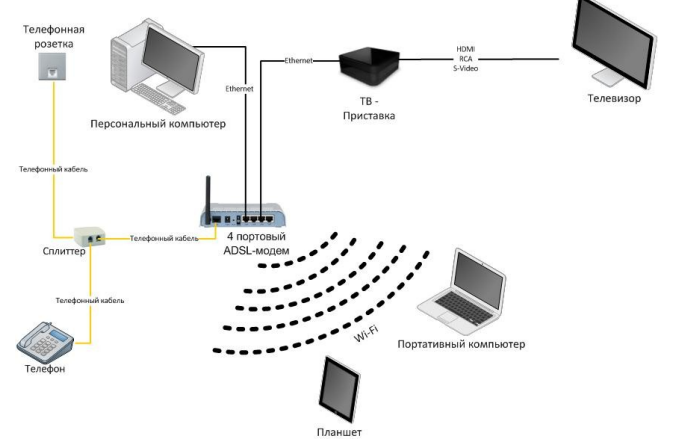
- Подключите к приставке шнур питания и соедините кабелем с роутером или модемом.
- Затем подключите к телевизору.
- Соединение к телевизионному устройству также проводится с помощью кабельных проводов, которые входят в комплект.
- После установки всех шнуров, можно подключить приставку к электропитанию, включив шнур в розетку.
- Следующим этапом установки показа выбранных каналов будет настройка цифрового ТВ. С помощью дистанционного пульта включите ТВ и приставку.
- Переведите режим отображения в ТВ устройстве на AV.
- Экран отобразит заставку загрузки. Подождите пару минут и на экране появится окно с запрашиваемыми данными.
- Надо ввести полученный у провайдера логин и указать пароль. Обычно эти обозначения выдаются в цифрах, поэтому с пульта ввести их не будет сложно.
- Если все правильно указано, то доступ к каналам будет открыт и на экране появится либо список каналов, либо меню для настройки.
Все, процесс был проведен успешно. Можно наслаждаться качественным показом любимых передач и фильмов.
Подключение услуги «АНТЕННА»
Оператор готов предоставить желающим доступ к аналоговому ТВ в качественном исполнении.
Для этого нет необходимости приобретать дорогостоящее оборудования и оплачивать пакеты. В предложении от Ростелекома по подключению услуги антенны предусмотрена трансляция боле 50 наиболее популярных телевизионных каналов.
Ежемесячная абонентская плата за пользование данным продуктом на сегодня составляет 251,22 копейки, что вполне устраивает большинство жителей нашей страны.
Причем есть категория граждан, которые могут пользоваться данной услугой со скидкой в 50%.
Для ее подключения необходимо обратиться в офис и оставить письменную заявку на подключение.
Важно знать! Услуга на первоначальном этапе будет стоить достаточных денег. Сюда входит прокладка кабельной сети и настройка ТВ.
Цены на первоначальные услуги будут зависеть от технических возможностей и территориального расположения места проживания абонента.
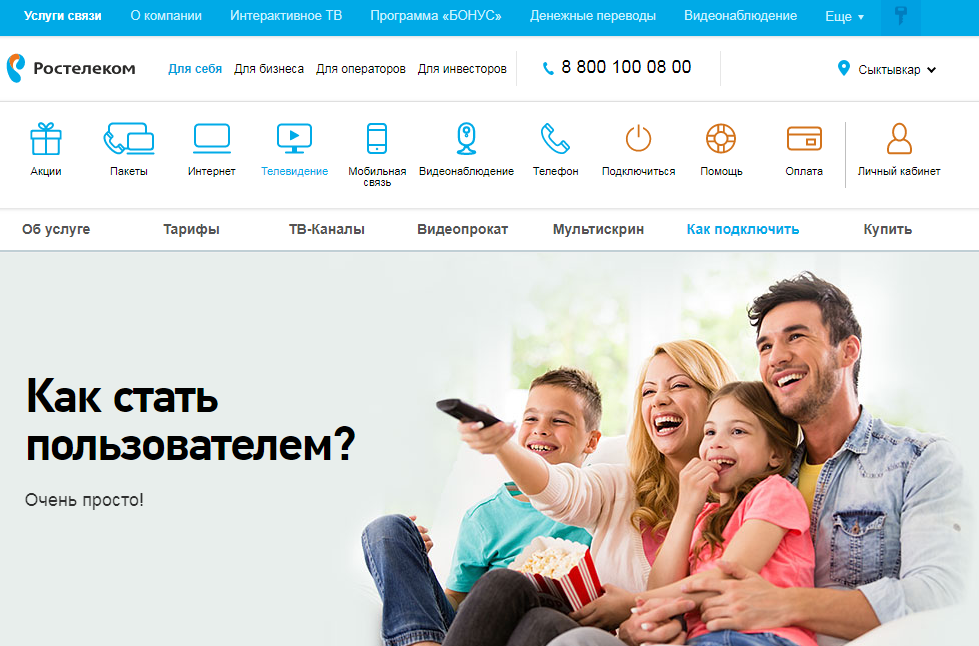
Более подробные сведения о возможностях, действующих тарифах и условиях подключения можно узнать на официальном сайте компании.
Интернет
Подключиться к услугам домашнего интернета от Ростелеком можно несколькими способами:
- по телефону горячей линии;
- в офисе оператора;
- самостоятельно через Личный кабинет или сайт (https://lk.rt.ru или www.rt.ru).
Технические возможности провайдера позволяют выбирать варианты соединения:
- посредством оптоволоконных каналов;
- по линии телефонии;
- при помощи модема, телефонного канала и компьютера.
Оператор предоставляет абонентам хорошую скорость соединения по РРРОЕ протоколу.
Для настроек характеристик в компьютерном устройстве, необходимо попасть в центр управления сетями.
1. Все это находится в Панели управления основного меню. В открывшемся окне кликнуть по пункту настроек новой сети.
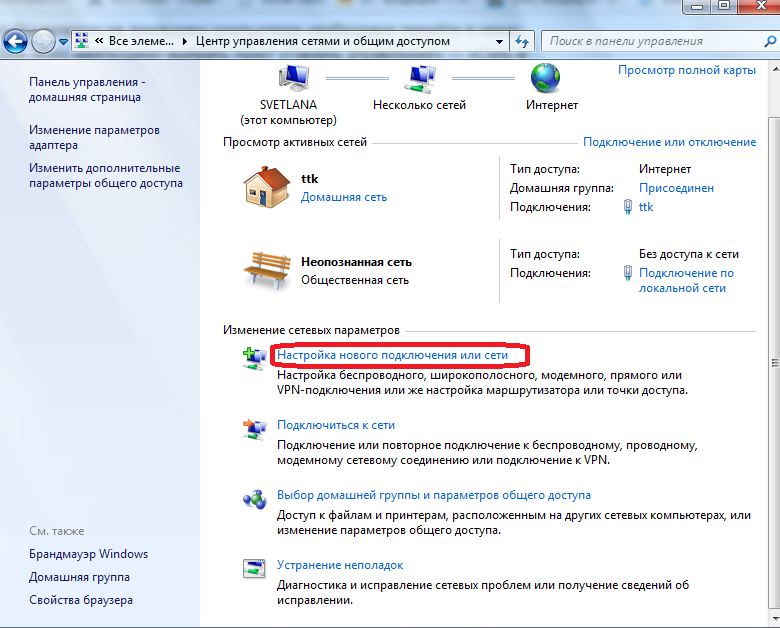
2. Далее из предложенных центром вариантов подключений выбрать интернет-связь и нажать на продолжение.
3. Система переспросит о желании создания соединения. Подтвердите свои намерения и выберите соответствующий пункт.
4. Следующий шаг — это выбор высокоскоростного или коммутируемого. Нам необходим первый способ, поэтому нажимаем на подключение с РРРОЕ.
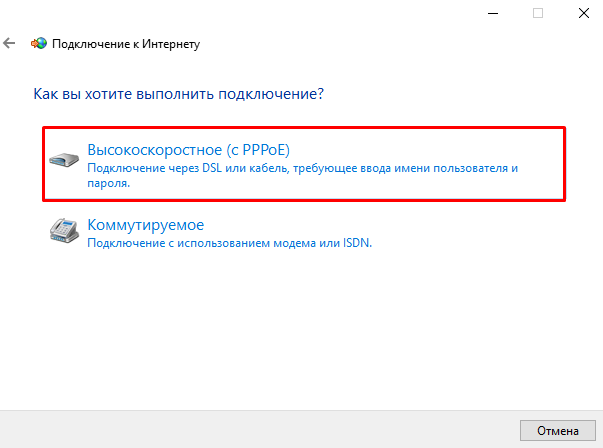
5. После прохождения всех этапов будет отображено заключительное окно, которое запросит основные данные:
- пользовательское имя;
- пароль
- название подключения.
Надо знать! Чтобы постоянно не вводить логин и пароль для подключения соединения, поставьте галочку для запоминания своих данных.
6. Внизу нажмите на кнопку подключения и создайте дополнительно ярлык на своем рабочем столе для удобства.
Настройка роутера
Мы не будем конкретно расписывать настройку вплоть до видов маршрутизаторов. Покажем общий принцип действия.
1. Для начала откроем web-интерфейс. Для этого введем в поиск браузера цифры, указанные в руководстве оборудования. Обычно они выглядят так : 192.168.1.1. Откроется окно, в котором опять потребуется ввести пароль. Далее перейдите к сетевым настройкам (WAN). Всегда выбирайте РРРОЕ и правильно указывайте полученные от провайдера ключи для входа.
2. После проверки сведений нажмите на сохранение и ждите перезагрузки роутера. Все, интернет связь подготовлена и должна работать.
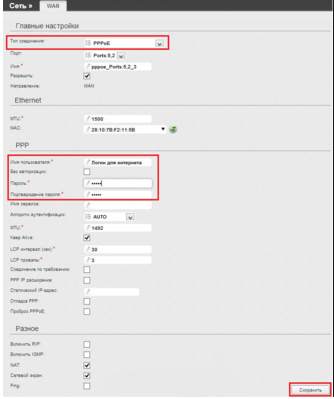
Настройка модема
Эта технология оптимально подходит для удаленных мест проживания, куда достаточно проблематично ввести кабель.
Связь будет осуществляться с помощью уже доступных телефонных сетей. Интернет будет проводиться с помощью специального оборудования ADSL.
Обычно настройка может осуществляться:
- с помощью диска;
- через конфигурацию в web-интерфейсе.
Наиболее простой и распространенный — это использование диска. Вставьте его в компьютер и нажмите на мастера настроек.
Следуйте указаниям системы и мастер самостоятельно настроит вам необходимое подключение и проведет проверку.
Важно! Для матера настроек необходимо провести правильное соединение модема и иметь провод CD.
При потере диска, можно пройти настройку через веб страницу.
1. В поисковой строчку введите цифры, указанные в руководстве.
2. Далее подтвердите свой пароль для доступа и выберите нужный вариант соединения. В нашем случае — это РРРОЕ.
3. Укажите имя пользователя и пароль и поставьте правильные параметры VPI или VCI в зависимости от региона проживания.
Эту информацию могут подсказать сотрудники Ростелекома по бесплатному номеру связи 8-800-1000800.
4. Сохраните введенные сведения и ждите загрузки.
Инструкции по настройкам можно найти в разделе помощи на сайте Ростелеком.

Скорость передачи
Большинство абонентов, подключаясь к тарифному плану, ошибочно думают, что указанная в тарифе скорость интернет-соединения будет постоянной.
В данных указана максимальная возможность передачи информационных данных по интернет сети.
Все будет зависеть от некоторых факторов:
- нагрузки;
- особенностей устройства;
- возможностей провайдера;
- проводной способностью;
- возможности операционной системы;
- другими.
Скорость можно разделить на два вида:
внутреннюю;
внешнюю.
Чтобы знать какова на данный момент скорость вашего интернета, пройдите по ссылке и нажмите на тестирование.
На сайте оператора Ростелеком создан специальный сервис для проверки скорости.
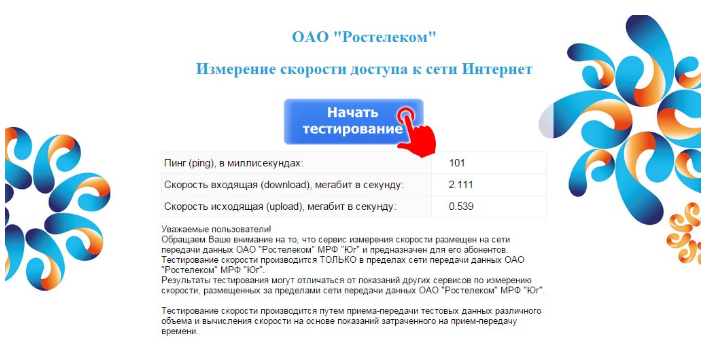
Важно! Перед проверкой необходимо отключить все действующие программы.
С помощью данной программы вы сможете измерить внутренние показатели, то есть скорости внутри самой сети провайдера.
Можно проверить быстроту связи с помощью независимых от оператора программ, например с помощью speedtestа.
Зайдите на www.speedtest.net и нажмите на начало проверки. Эти данные будут более объективными.
В случаях, когда связь дает плохие результаты, необходимо связаться со службой технической поддержки.
Это можно сделать самостоятельно через личный кабинет, либо позвонить по бесплатному номеру 8-800-3001800 и объяснить причину вашего обращения.
Специалисты компании будут обязаны проверить вашу информацию и устранить неполадки.
Подключение тарифа
Если вы уже являетесь абонентом компании Ростелеком, то выбор тарифного плана и подключение услуги можно совершить в Едином ЛК.
Если же только хотите стать клиентом компании, то зайдите на официальный сайт , проставьте свой регион и отправьте заявку на подключение.
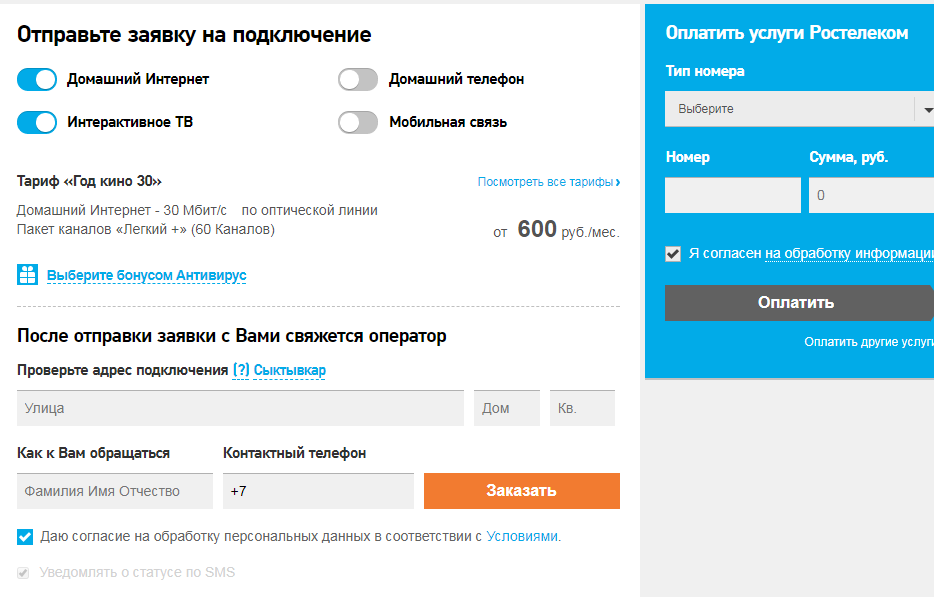
На сайте можно посмотреть действующие тарифные планы и определиться с выбором.
Для этого в верхнем меню откройте услугу, к которой планируете подключиться и найдите пункт с предлагаемыми тарифами.
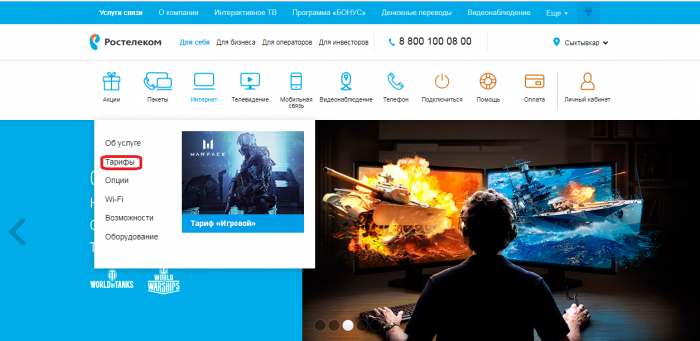
Ростелеком охватывает значительную зону территории страны. Даже отдаленные от центра регионы входят в список доступных для подключения мест.
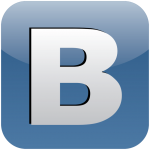 |
 |
 |
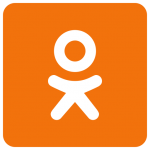 |
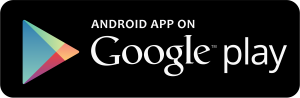

Контакты
Официальный сайт: rt.ru
Горячая линия для физических лиц:
- Общероссийский: 8 800 100 08 00.
- Пермь, Екатеринбург, Тюмень, Ханты-Мансийск, Челябинск: 8 800 300 18 00.
- Уфа, Волгоград, Пенза, Ростов-На-Дону, Самара, Саратов, Казань: 8 800 181 18 30.
- По Москве: 8 800 100 08 00.
Номер для юридических лиц: 8 800 200 00 33 (по Москве +7 (499) 999-82-83).
Используемые источники:
- https://tvoi-setevichok.ru/internet/nastroyka-interneta-rostelekom.html
- https://nastroisam.ru/rostelekom/
- http://lk-rt.com/nastroyka-rostelekom/
 Как подключить Ростелеком интернет на компьютер
Как подключить Ростелеком интернет на компьютер Настройка антенны цифрового ТВ в Саратове
Настройка антенны цифрового ТВ в Саратове
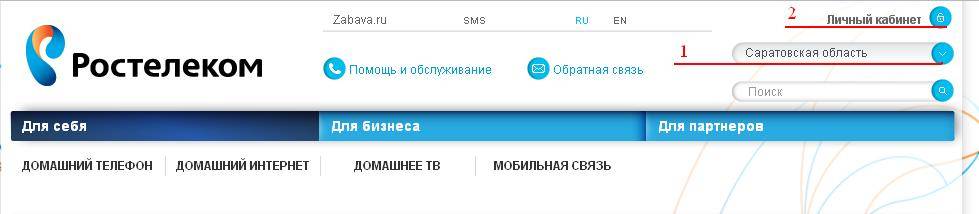



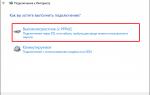 Настройка интернета от компании “Ростелеком”
Настройка интернета от компании “Ростелеком” Настройка Zyxel keenetic DSL
Настройка Zyxel keenetic DSL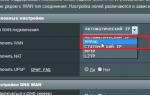 Как настроить роутер Asus RT-N10
Как настроить роутер Asus RT-N10 Почему не работает интерактивное телевидение от провайдера Ростелеком
Почему не работает интерактивное телевидение от провайдера Ростелеком